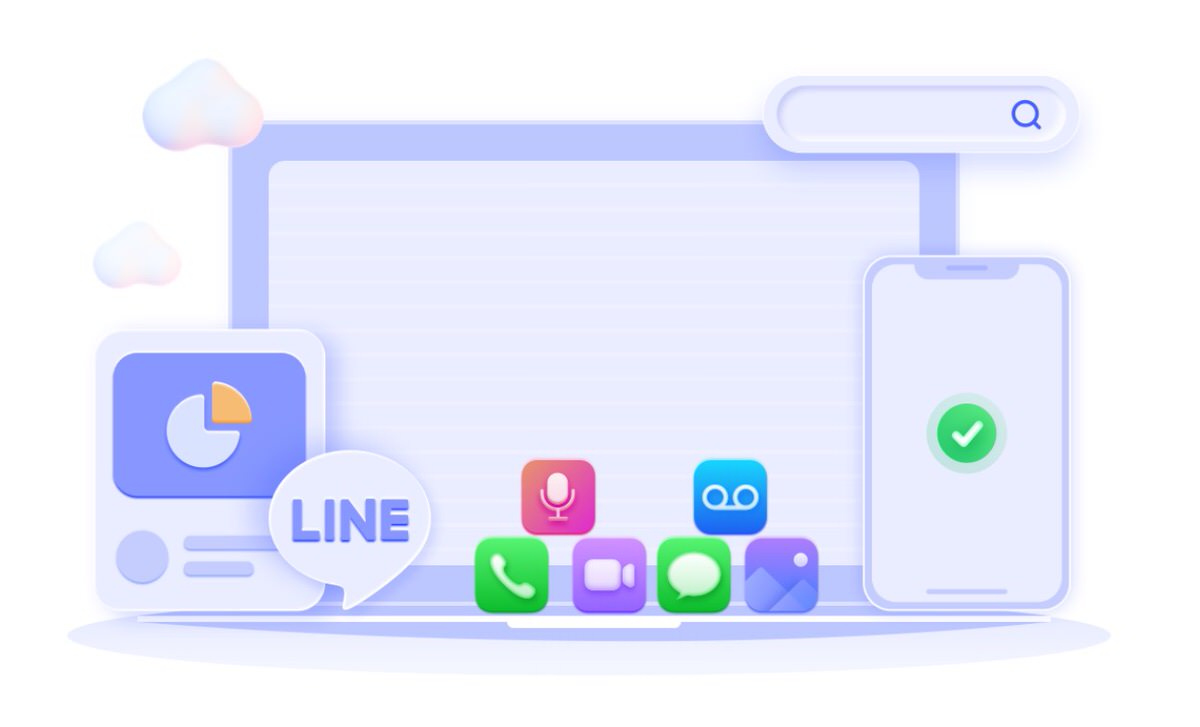
EaseUS Softwareは、iPhoneやiPad、iPod touchのデータ復旧ソフト 「EaseUS Mobisaver Pro」 の最新バージョンにあたる 「EaseUS MobiSaver 8.0」 を今年5月にリリースした。
本バージョンでは、ビデオやメッセージ・メモアプリの添付ファイル、ボイスメモなどが復元できるようになったほか、新たにLINEのトーク履歴や添付ファイルなどのデータ復旧ができるようになった。
今回、EaseUS Softwareからオファーをいただき、Windows版の有料版を試す機会をいただいたので、新機能である 「LINEデータ復旧」 を実際に利用してみた。
「EaseUS Mobisaver Pro」 とは
今回紹介する「EaseUS Mobisaver Pro」 は、iPhoneやiPad、iPod touchで間違って削除してしまったデータや、OSアップデートのエラーなどのトラブルで消えてしまったデータを復元できるWindows/Mac用ソフト。デバイスからの直接復元に加えて、iTunesやiCloudのバックアップから復元する方法が用意されている。
今回のバージョン8.0のアップデートでは、ついにLINEデータ復旧に対応。失われてしまったトーク履歴や添付ファイルを復旧できるようになった。
アップデートで追加されたLINEデータなどを含め、現時点で復元できるデータは以下のとおり。
- 画像
- ビデオ
- 連絡先
- メッセージ
- メモ
- 通話履歴
- カレンダー
- リマインダー
- Safariブックマーク
- 音声メモ
- WhatsAppメッセージ
- App内のビデオ
- App内の画像
- Kikメッセージ
- LINEデータ
「LINEデータ復旧」 の使い方
「LINEデータ復旧」 機能には、アプリのホーム画面からアクセスできる。iPhoneをケーブルでPCに接続して、左側に表示されているメニューの 「Appのデータ復元」 の中にある 「LINE」 をクリックしよう。
デバイスを接続して 「次へ」 をクリックすると、データ復元のためのデータスキャンがスタートする。内蔵データが多いとスキャンに時間がかかるが、途中でユーザー側に操作が求められることはなかったため、この画面になったらしばらく放置していても問題ないだろう。
スキャンが完了すると、いよいよ復元するデータを選択する画面が表示される。復元したいデータを選択したら、PCに復元するのか、それともデバイスに復元するのかを選択して復元作業がスタートする。またしばらく放置すれば、あとは自動でLINEのデータが復元されているはずだ。
まとめ
iOSデバイスにおけるLINEデータは、iCloudでのバックアップに対応しているものの、いざデータがなくなってしまったときにバックアップ頻度の関係で最新のデータが保存されていなかったということもあり得る。
そんなときには 「EaseUS Mobisaver Pro」 のLINEデータ復旧機能を使えば、消えてしまう直前のデータを取り戻すことができるかもしれない。
ただし、データ復元ソフトは削除してから時間が経ってしまったり、データの種類によっては復元できないこともあり、必ずしもデータが復元できるというものではない。もしLINEデータが消えてしまったことに気づいたら、できる限り早めに復元を試みるようにしていただきたい。
「EaseUS Mobisaver Pro」 は、無料版とPro版 (有償版) が提供されていて、データのスキャンは無料版でも利用できる。まずは無料版でスキャンをしてみて、復元したいデータが発見できたらPro版にアップグレードして復元してみるということも可能だ。
無料版やPro版のライセンス購入は公式サイトから。
